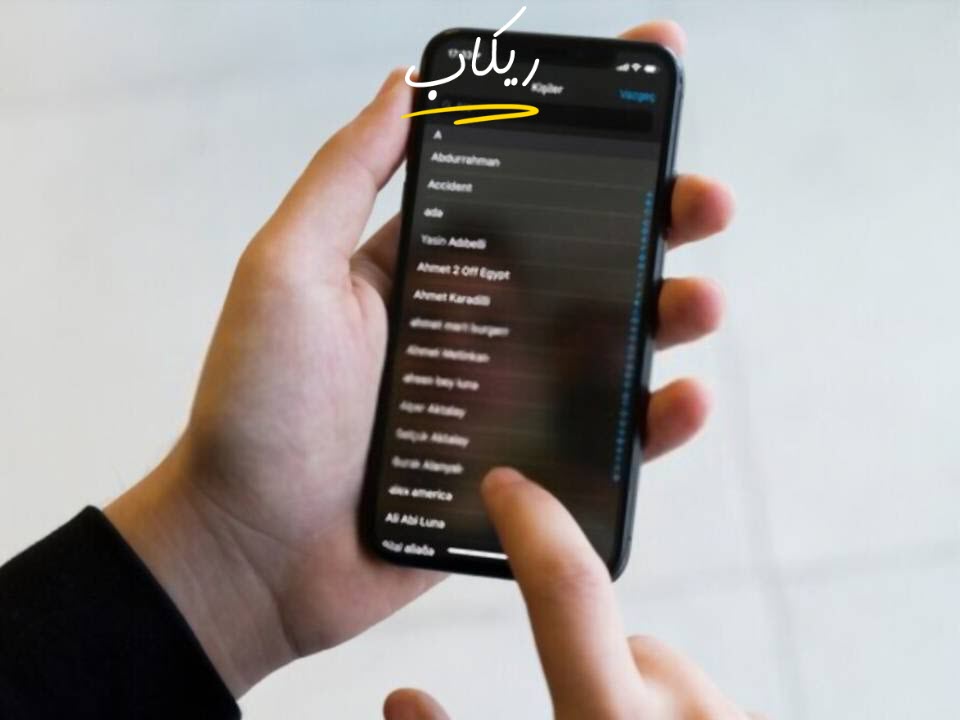
المحتويات
iCloud هي خدمة رائعة لمشاركة وحفظ جهات الاتصال والملاحظات والمستندات والملفات، بما في ذلك الصور بين أجهزتك. يمكن لنظام macOS و iOS مزامنة كل هذه المعلومات والملفات المهمة مع الخدمة السحابية لابل، مما يضمن أن ما تراه على أحد الأجهزة هو نفسه عندما تتصل بجهاز آخر.
ومع ذلك، قد تكتشف أنك حذفت عن طريق الخطأ ملفا او احد جهات الاتصال من أحد الأجهزة، ومن حساب iCloud أيضا، وربما يكون قد حذف من أجهزتك الأخرى أيضًا. فيما سبق استعادة البيانات المحذوفة كانت مشكلة معقدة تتطلب استخدام وبرامج خاصة. لكن مؤخرا اتاحت ابل وسيلة تمكنك من استعادة بياناتك فما فيها الأسماء والارقام من نظام النسخ الاحتياطي الداخلي الخاص بـ iCloud، مما يمنحك راحة البال وسهولة عند الحاجة لاستعادة البيانات.
استعادة الارقام المحذوفة من iCloud
إذا قمت بتمكين خيار مزامنة جهات اتصال على iCloud، فمن المحتمل أنك ستفقد جهات الاتصال على حساب iCloud الخاص بك. يمكنك التحقق من ذلك: قم بتسجيل الدخول إلى موقع icloud.com باستخدام معرف Apple الخاص بك، وانقر فوق “Contacts” ثم تحقق مما إذا كانت جهة الاتصال المفقودة لا تزال موجودة. إذا كان الأمر كذلك، فيمكنك استعادة الارقام المحذوفة بسهولة:
- افتح Settings ← iCloud
- الغي تفعيل “Contacts“
- اضغط على “Keep on My iPhone” عندما تظهر الرسالة المنبثقة

- فعل خيار “Contacts” مرة أخرى واختر “Merge”

- بعد فترة، يجب أن تكون قادرًا على رؤية جهة الاتصال المحذوفة مرة أخرى على جهاز iPhone الخاص بك
ذات صلة: برنامج اخفاء وقفل تطبيقات الايفون
تصدير جهات الاتصال من iCloud
إذا كان خيار “جهات الاتصال” غير مفعل، لكنك قمت مسبقًا بمزامنة جهات الاتصال الخاصة بك مع iCloud، فيمكنك تصدير جهات الاتصال المحذوفة من iCloud إلى الكمبيوتر، ثم استيرادها من الكمبيوتر إلى جهاز iPhone الخاص بك.
فيما يلي الخطوات التي يجب اتباعها:
- انتقل إلى حساب iCloud الخاص بك وتأكد من تحديث جميع تفاصيل الاتصال
- افتح com وقم بتسجيل الدخول
- انقر فوق “جهات الاتصال”
- في “الإعدادات” ، انقر على رمز الترس في أسفل اليسار واضغط على “Export vCard…”

- احفظ هذا الملف على سطح المكتب الخاص بك
- أرسل بريدًا إلكترونيًا يحتوي على ملف
.vcfإلى نفسك - على جهاز iPhone الخاص بك، افتح البريد الإلكتروني واضغط على المرفق. اضغط على زر “Add Contacts”. سيتم سؤالك عما إذا كنت ترغب في إنشاء جهات اتصال جديدة أو دمجها مع ما لديك بالفعل في قائمتك.
ذات صلة: فتح قفل الايفون عن طريق الايتونز
أسباب فقدان جهات اتصال على الايفون
- فشل تحديث iOS أو الرجوع إلى إصدار أقدم من iOS 10 إلى iOS 11 أو العكس.
- كسر حماية الهاتف: عند عمل جيلبريك، قد تفقد أيضًا البيانات المهمة.
- إعادة ضبط المصنع: يجب ان يكون حل إعادة تعيين جهاز iPhone الخاص بك إلى إعدادات المصنع هو اخر وسيلة لحل مشكلة في الهاتف، لأن هذا قد يؤدي أيضًا إلى فقد البيانات. إذا اخترت القيام بذلك، فتأكد من الاحتفاظ بنسخة احتياطية من بياناتك مسبقًا.
ذات صلة: افضل برنامج تسجيل المكالمات للايفون مجاني
كيف تتجنب فقدان جهات اتصال على الايفون
قد ترغب في التأكد من أن هذا لن يحدث لك مرة أخرى:
- أفضل طريقة لمنع فقدان جهات الاتصال هي الاحتفاظ بنسخة احتياطية من البيانات بانتظام. يمكنك القيام بذلك باستخدام iCloud أو iTunes. بينما تقدم iCloud تخزين نسخة احتياطية من بيانات iPhone في سيرفر Apple، سيتيح لك iTunes نسخ بيانات iPhone احتياطيًا مباشرة على جهاز الكمبيوتر الشخصي أو جهاز Mac.
- يمكنك أيضًا تصدير قوائم جهات الاتصال بشكل منتظم كملف
.vcfوإرسالها بالبريد الإلكتروني إلى نفسك. سيكون بأمان في بريدك الوارد.
صفحة الفيسبوك | الانستجرام | تويتر | تيليجرام | جوجل نيوز


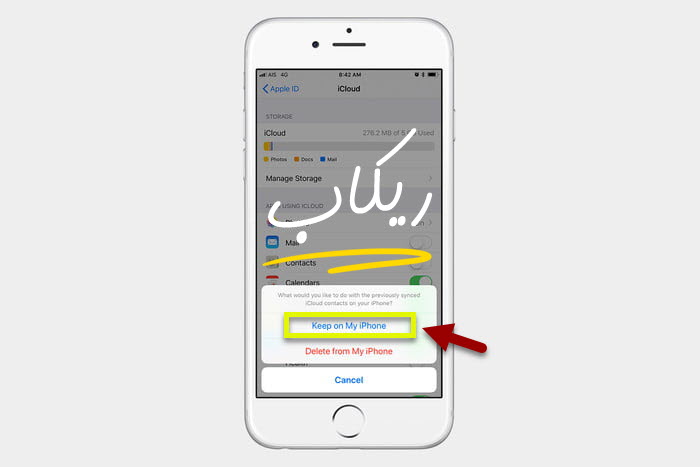


غير مسموح بالتعليق حاليا.